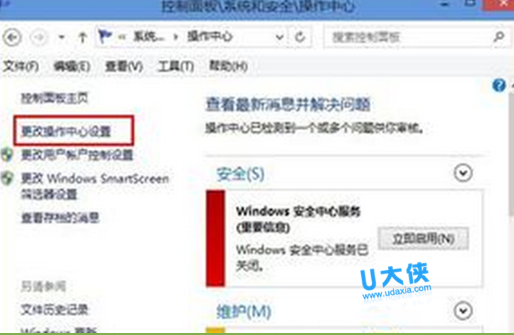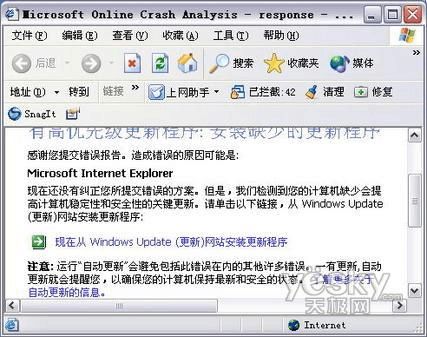下面是官方资料
宽带连接错误代码大全发生内部错误,重新启动计算机,以确保所有最近所作的配置更
改都能生效。
601 检测到无效的端口句柄。
发生内部错误,重新启动计算机,以确保所有最近所作的配置更
改都能生效。
602 指定的端口已打开。
网络连接试图使用的com端口正在被其他活动的网络连接或其他
的进程(例如:诸如传真程序之类的电话线路监视程序)使用。
退出阻止使用com端口的应用程序。
603 呼叫人的缓冲区太小。
发生内部错误,重新启动计算机,以确保所有最近所作的配置更
改都能生效。
604 指定了不正确的信息。
远程访问记事簿文件和当前的“网络和拨号连接”配置可能不一
致如果更改了通讯设备(例如:串行口或调制解调器),请确保
重新配置“网络和拨号连接”。
605 不能设置端口信息。
远程访问记事簿文件和当前的“网络和拨号连接”配置可能不一
致如果更改了通讯设备(例如:串行口或调制解调器),请确保
重新配置“网络和拨号连接”。如果错误仍然存在,请删除并重
新创建“网络和拨号连接”.
606 指定的端口未连接。
发生内部错误,重新启动计算机,以确保所有最近所作的配置更
改都能生效。
607 检测到无效事件。
发生内部错误,重新启动计算机,以确保所有最近所作的配置更
改都能生效。
608 指定的设备不存在。
远程访问记事簿文件和当前的“网络和拨号连接”配置可能不一
致如果更改了通讯设备(例如:串行口或调制解调器),请确保
重新配置“网络和拨号连接”。如果错误仍然存在,请删除并重
新创建“网络和拨号连接”.
609 指定的设备类型不存在。
远程访问记事簿文件和当前的“网络和拨号连接”配置可能不一
致如果更改了通讯设备(例如:串行口或调制解调器),请确保
重新配置“网络和拨号连接”。如果错误仍然存在,请删除并重
…… …… 余下全文